本以為電腦安裝win10正式版系統能夠流暢運行,在過程卻遇到沒有聲音的問題。新手用戶面對此問題手足無措,是什麼原因造成的?可能是設備管理器檢查音頻驅動問題,也有可能是聲音設備故障。我們隻要檢查出原因然後對症下藥即可修複電腦沒聲音問題。
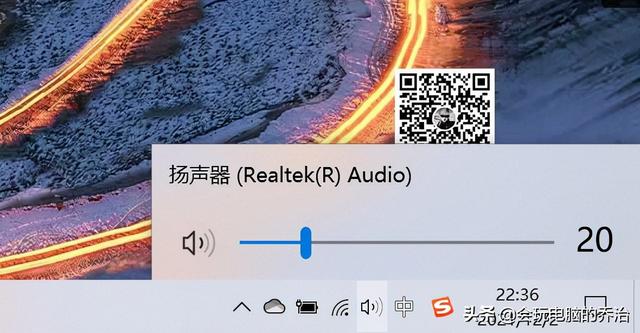
1.首先我們點擊右下角“聲音”的這個小喇叭圖标,點擊“聲音問題疑難解答”選項。

2.将會自動打開疑難解答界面,Windows會檢測聲音問題,以及給出相應的解答建議。


可以排除一下電腦的故障
3.如果疑難解答沒有檢查出相關的聲音問題,在詳細的檢查報告中也沒有給出任何修改建議,那麼我們可以考慮使用另一種辦法。
4.在疑難解答未能解決沒有聲音這個問題時,那麼十有八九是因為音頻驅動可能存在問題了。那麼我們點擊進入計算機管理頁面,打開“設備管理器”選項。


5.在設備管理器中,我們雙擊打開聲音設備,然後在所列的硬件中點擊右鍵,選擇“更新驅動程序”。

6.我們選擇Windows自動搜索該硬件适配的驅動軟件,然後Windows開始聯網搜索合适的驅動程序了。

7.如果驅動程序存在問題的話,Windows 會自動下載合适的驅動程序并安裝。如果Windows提示驅動程序已經為最新版本,那麼應該不是驅動程序的問題,我們還需要從另外的途徑尋求解決辦法。

8.接下來,建議大家對着桌面上的聲音圖标點擊右鍵,點擊選擇“聲音”選項。

9.打開播放設備頁面之後,我們需要仔細檢查一下默認聲音的播放設備是否正常。默認的聲音播放設備是揚聲器,如果聲音播放設備默認不是揚聲器,那麼十有八九就是這裡出現問題了。

10.我們隻需要點擊“揚聲器”設備。然後點擊頁面最下方的“設為默認值”按鈕,将聲音播放設備默認設置為揚聲器,一般情況下是可以解決沒有聲音的問題的。這裡揚聲器設備已經是默認設備了。

11.如果按照上面的步驟還沒有解決問題的話,我們是需要看看聲音播放設備的默認設置屬性的。對着揚聲器圖标點擊右鍵,點擊選擇“屬性”選項。

12.在聲音屬性界面中,我們點擊“高級”菜單選項,然後點擊頁面中“還原默認值”按鈕。我這裡已經是默認值。

13.在點擊了還原默認值按鈕之後,我們就可以還原聲音播放設備的采樣頻率和位深度,然後點擊“确定”按鈕保存當前設置。在按照上面的步驟操作之後,一般沒有聲音的問題都可以正常解決,小夥伴們趕快試試吧。
,更多精彩资讯请关注tft每日頭條,我们将持续为您更新最新资讯!